다른 문서 형식 (예 : .doc 또는 .docx)에 비해 Portable Document Format (PDF)형식을 사용할 때의 가장 큰 장점 중 하나는 PDF 파일로 된 문서를 보호된 상태로 열 수 있어, 무단 복사, 편집 및 인쇄를 방지할 수 있다는 점입니다. 지금부터 PDFelement 로 허가되지 않은 사람이 편집하지 못하도록 PDF 파일을 보호하는 방법을 알아보겠습니다.
PDF 파일이 무단으로 편집되지 않도록 보호하는 방법
첫번째 단계는 Windows 또는 Mac OS X에서 PDFelement를 다운로드 및 설치하는 것입니다. 사용자의 운영 체제에 맞는 소프트웨어를 다운로드 한 후, 2 단계 설치 안내에 따라 컴퓨터에 설치하세요.
Step 1. PDFelement를 실행하여 PDF 파일 열기
컴퓨터에 PDFelement를 설치를 완료하였으면, 실행 아이콘을 클릭하여 실행하십시오. 홈 창에서 "파일 열기" 버튼을 클릭하여 편집하지 못하도록 보호하려는 PDF 파일을 엽니다.

Step 2. PDF 파일 보호하기
PDF 파일을 연 후 "보호" 탭을 클릭한 후, 상단 메뉴에서 "비밀번호"를 선택합니다. 나오는 팝업창의 ‘권한’ 아래의 작은 상자를 체크한 후, 설정하고자 하는 암호를 입력하십시오. 설정한 비밀번호를 확인하기 위해 설정할 비밀번호를 재입력해주신 후, 마지막으로 팝업창의 "확인" 버튼을 클릭하십시오.
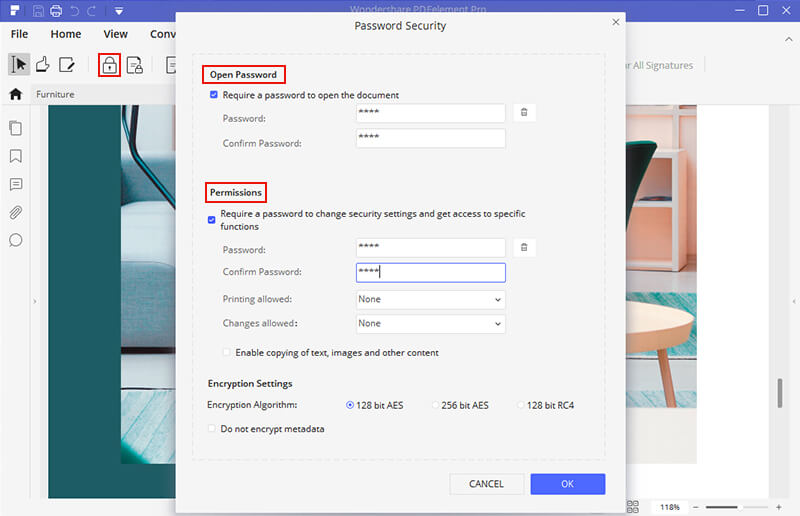
PDFelement 는 단순한 PDF 암호화 소프트웨어가 아니라 PDF 파일을 위한 올인원 솔루션입니다. Windows 또는 Mac OS X에서 프로그램을 사용하여 빈 페이지 또는 PDF 파일에 병합하려는 다른 이미지를 사용하여 PDF 파일을 만들 수 있습니다. 또한 새 텍스트 추가, 기존 텍스트 제거, 이미지 편집, PDF 파일을 사용자가 원하는 형식으로 변환하는 등 PDF 파일의 각 부분을 편집할 수 있습니다.
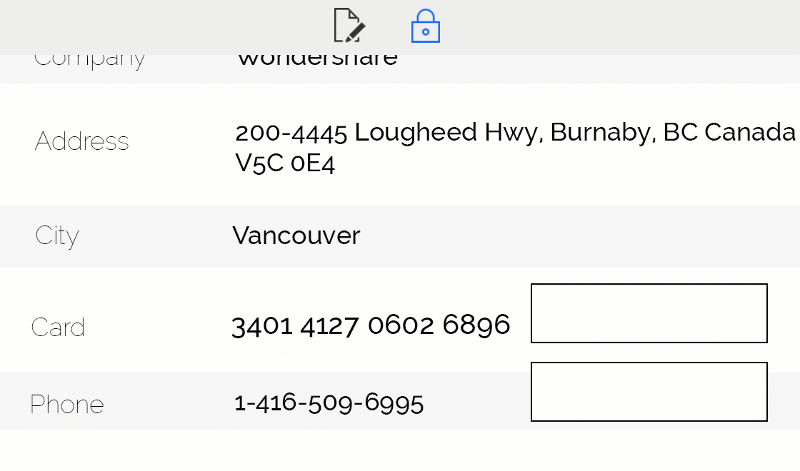
PDFelement의 주요 기능 중 하나는 암호화입니다. 문서를 열기 위한 암호를 추가하거나, 특정 기능에 액세스하기 위한 암호를 추가할 수 있습니다. 특정 기능에는 인쇄, 편집, 복사, 주석 달기 또는 양식 채우기가 포함됩니다. 이 소프트웨어의 가장 큰 장점은 직관적이라는 것입니다. "보호"탭을 클릭하고 문서에 대한 암호를 추가하기만하면 됩니다.
PDF에 대한 암호를 설정하는 다른 PDF 보호기
1. Foxit Reader
Foxit은 PDF에 암호를 설정할 수 있는 또 다른 소프트웨어입니다.
- PDF 파일을보고, 복사하고, 설명하고, 인쇄하고, 편집하고 삭제할 수 있습니다.
- 프린터 제한 및 스크린 샷 보안이 있습니다.
- 문서를 PDF 파일로 스캔할 수 있습니다.
- 문서에 효율적으로 서명할 수 있습니다.
- Microsoft에서 업계 표준 PDF 및 PDF를 만들 수 있습니다.
- 도구에 주석을 달고 주석을 관리할 수도 있습니다.
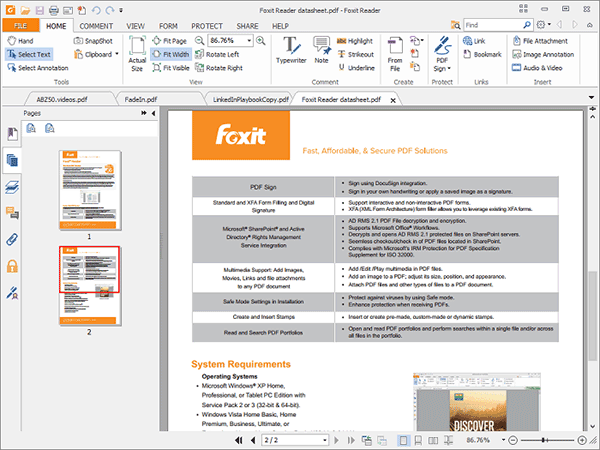
2. Abbyy’s PDF Transformer
PDF 파일을 암호로 보호하는 최신 보안 제품 중 하나입니다.
- 암호를 설정할 수 있을 뿐만 아니라 필요한 문서 또는 파일을 열고, 편집, 검토, 주석 처리, 수정, 생성, 병합, 추출, 변환, 공유할 수 있습니다.
- PDF 문서를 스캔하여 모든 종류의 바이러스 및 맬웨어 위협으로부터 예방할 수 있습니다.
- 스캔 한 PDF 컨텐츠에 즉시 액세스할 수 있도록 설계되었습니다.
- 스캔 한 PDF 문서의 텍스트를 수정할 수 있는 툴이 있습니다.
- • 주석 달기를 통해 전문적인 사람들과 PDF 파일에 대해 상호 작용하고 토론 할 수 있습니다.
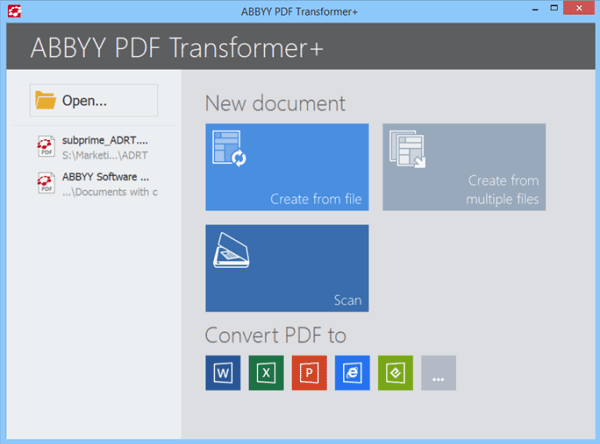
3. Windows용 Wondershare PDF Converter Pro for
PDF가 무단으로 편집되지 않도록 보호하는 또 다른 훌륭한 PDF 보호 소프트웨어입니다.
- PDF 파일을 다른 형식으로 변환할 수 있습니다.
- 다른 파일을 PDF 형식으로 저장할 수 있습니다.
- 암호를 설정하여 PDF 파일을 보호할 수 있습니다.
- 스캔한 PDF 파일을 편집 가능한 문서로 변환할 수 있습니다.
- 여러 PDF를 하나의 파일로 결합할 수 있습니다.

4. Nitro Pro
Nitro Pro는 PDF 파일에 암호를 추가하는 또 다른 도구입니다.
- 다양한 파일에서 새로운 PDF 파일을 생성할 수 있습니다.
- 기타 파일을 공유 할 준비가 된 단일 파일로 통합할 수 있습니다.
- PDF 파일을 MS office 및 기타 여러 파일 형식으로 변환할 수 있습니다.
- 다른 링크 나 이메일을 통해 안전하게 문서를 공유할 수 있습니다.
- PDF 형식으로 저장된 이미지를 Excel, Word, HTML, PPT 등과 같은 텍스트 형식으로 변경할 수 있습니다.
- 암호로 PDF 파일을 보호할 수 있습니다.
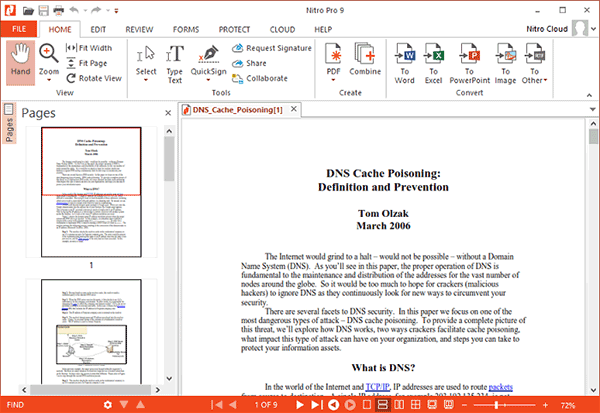
무료 체험하기 혹은 지금 바로 PDF엘리먼트 구매하기 !
무료 체험하기 혹은 지금 바로 PDF엘리먼트 구매하기
지금 바로 PDF엘리먼트 구매하기 !
지금 바로 PDF엘리먼트 구매하기 !
Elise Williams
chief Editor